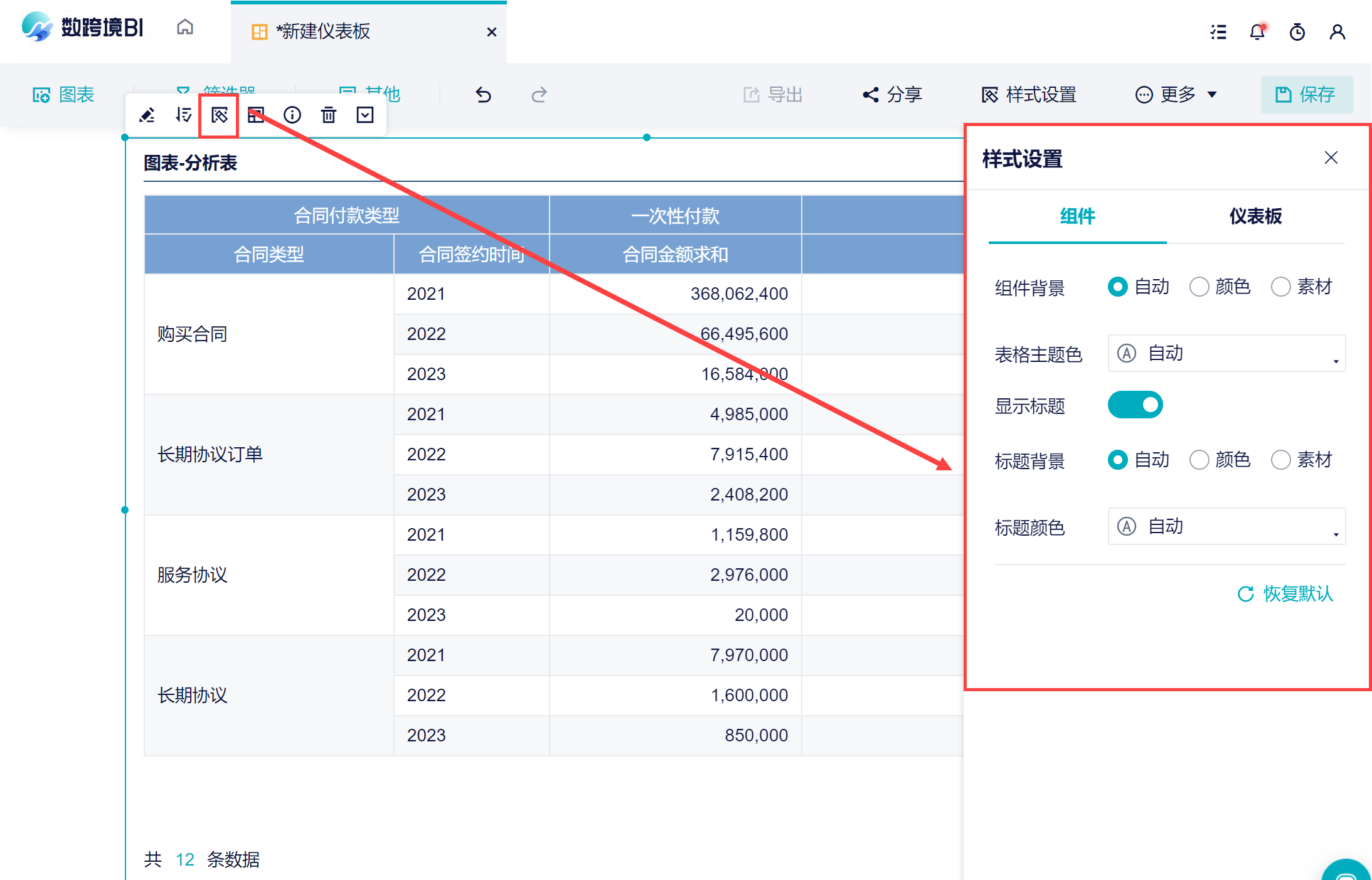历史版本4 :交叉表 返回文档
编辑时间:
内容长度:图片数:目录数:
修改原因:
1. 概述编辑
1.1 应用场景
交叉表是指由「行维度」、「列维度」以及「数值区域」组成的较为复杂的报表。
用户多用来显示表中某个字段的汇总值,并将它们分组。其中一组为行维度-在数据表的左侧,另一组列维度-在数据表的上部。行和列的交叉处即「数值区域」可以对数据进行多种汇总计算,比如求和、平均值、记数、最大值、最小值等。
交叉表结构如下图所示:
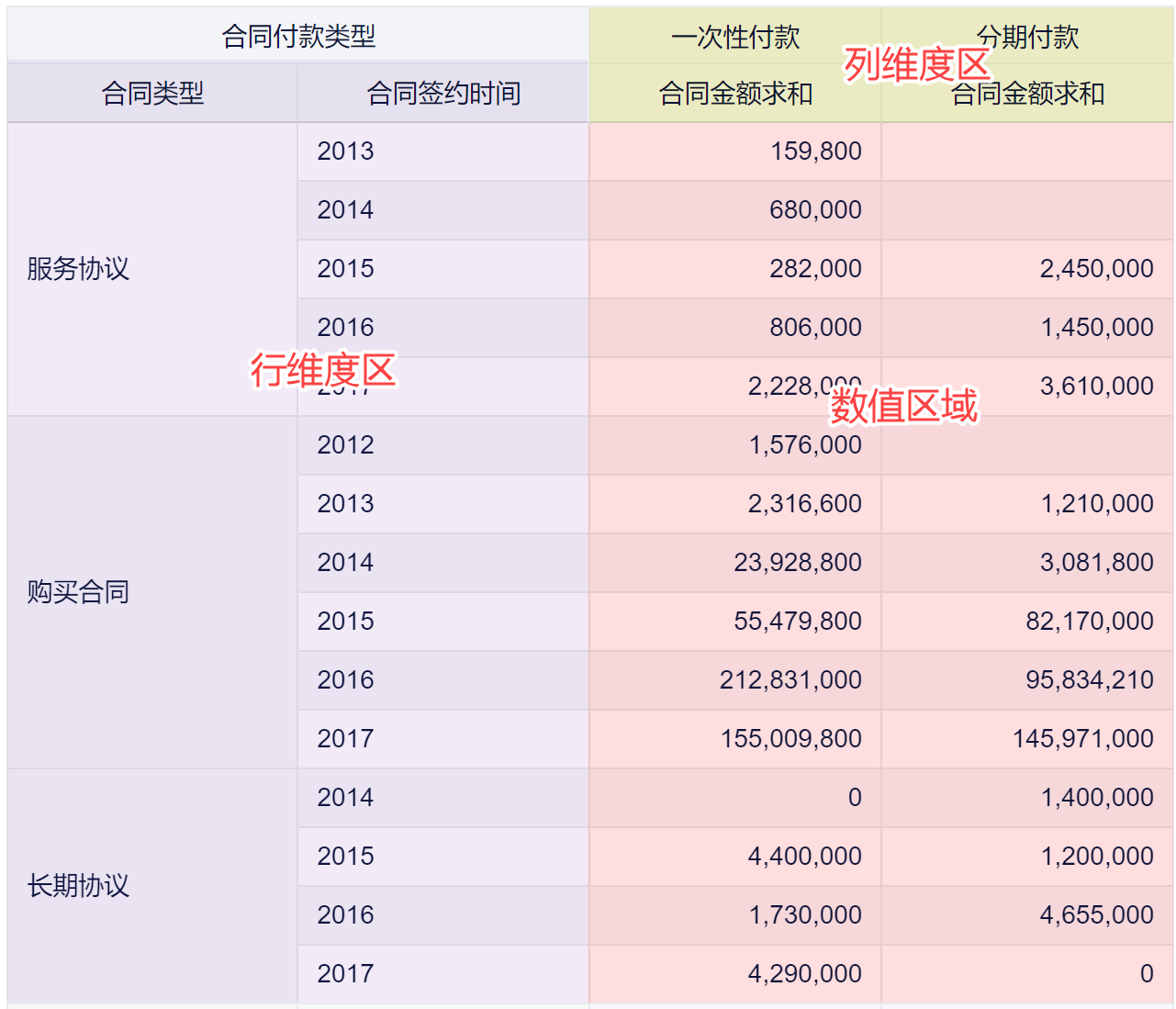
1.2 表格特点
支持多维度。
可制作行、列都有分组的报表,支持对指标的汇总和其他计算。
2. 示例编辑
示例数据:合同事实表.xlsx
2.1 制作图表
1)下载示例数据并 上传 至数跨境,将「合同事实表」保存在项目中,选择创建一张分析表,如下图所示:
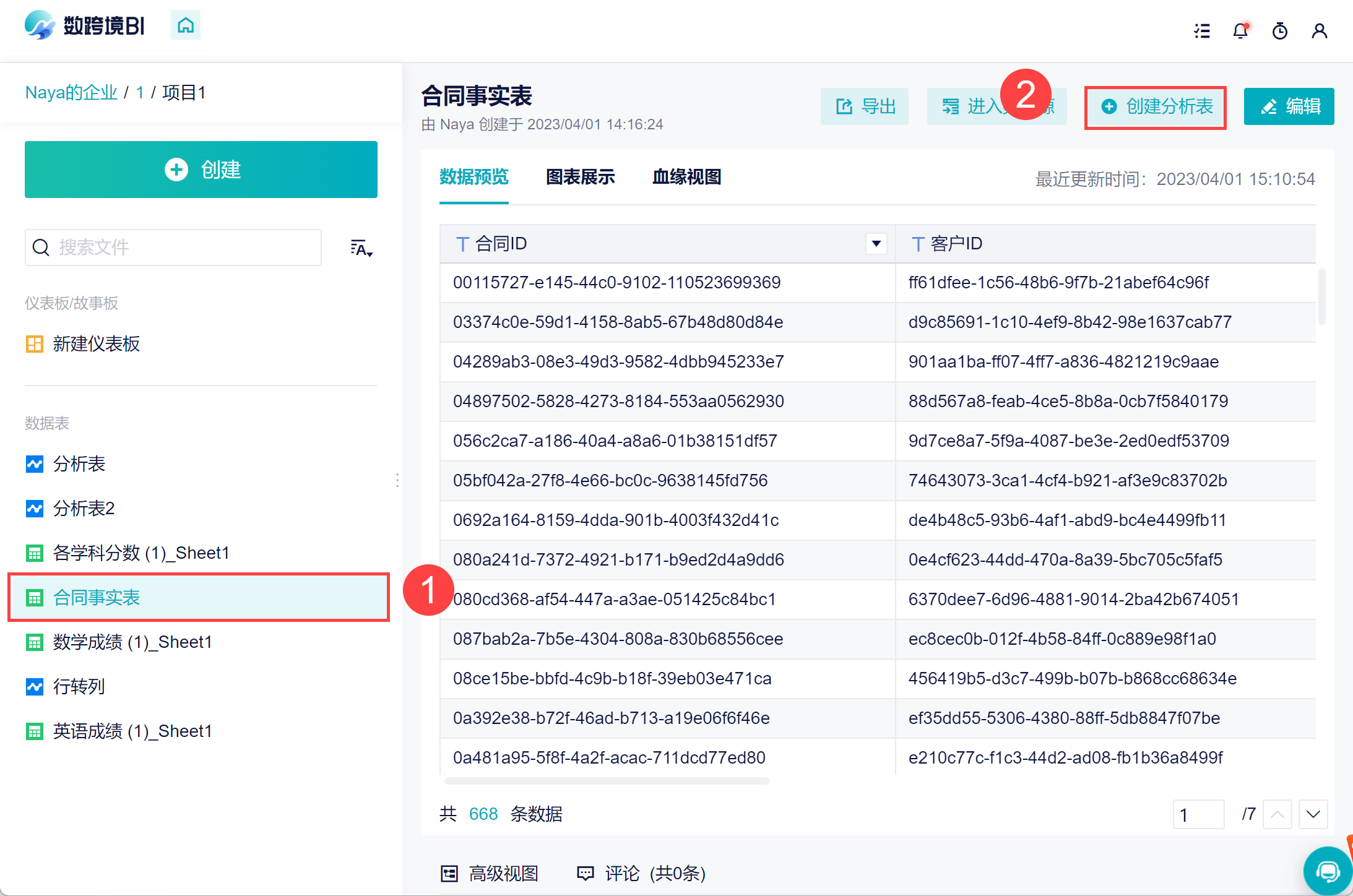
2)进入分析表后,点击功能栏上方的「图表」按钮进入图表编辑界面,如下图所示:
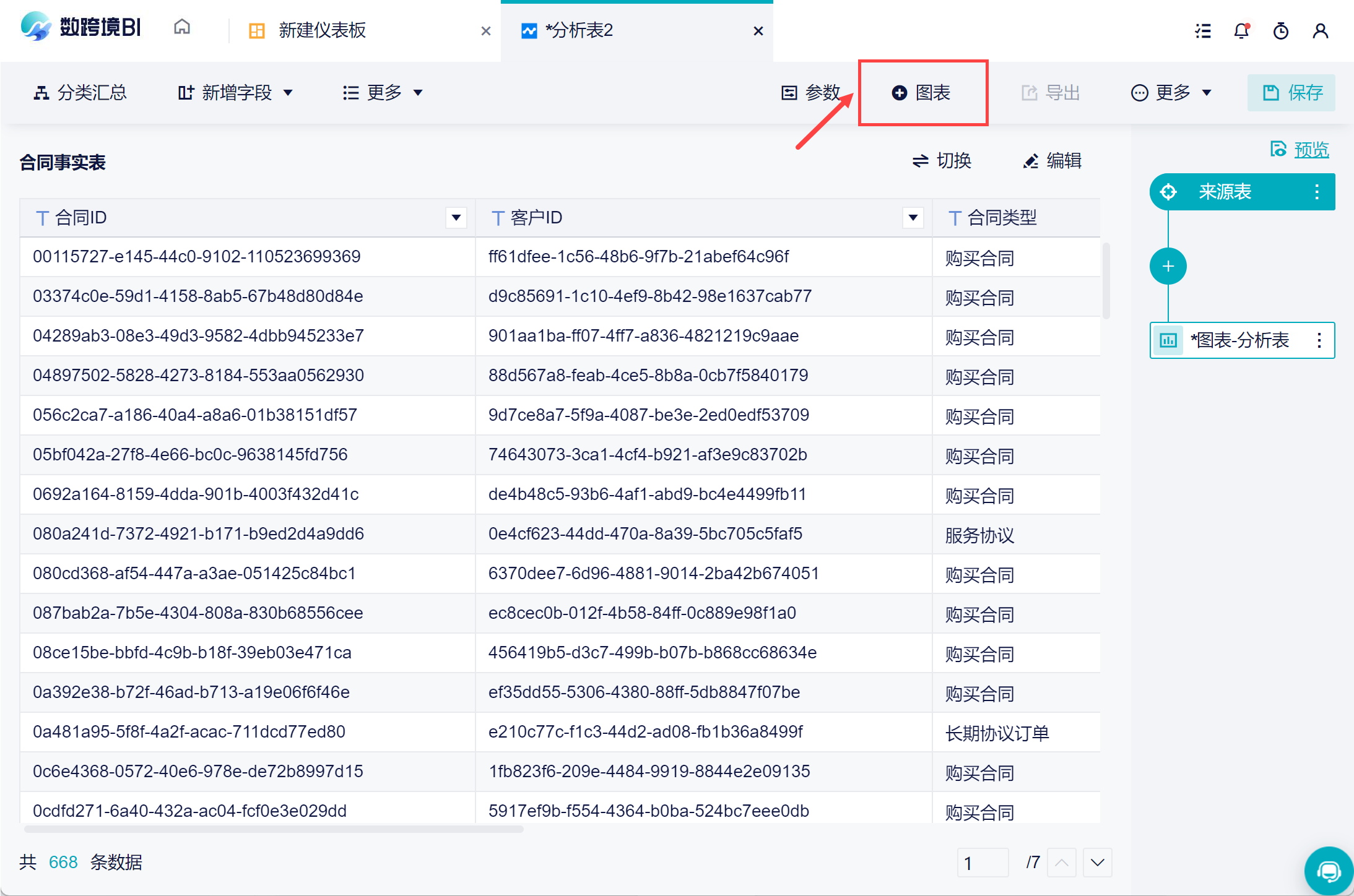
3)在图表类型中选择「交叉表」,将字段按照下图的内容拖入行维度、列维度和指标栏,这样就得到了一张交叉表,如下图所示:
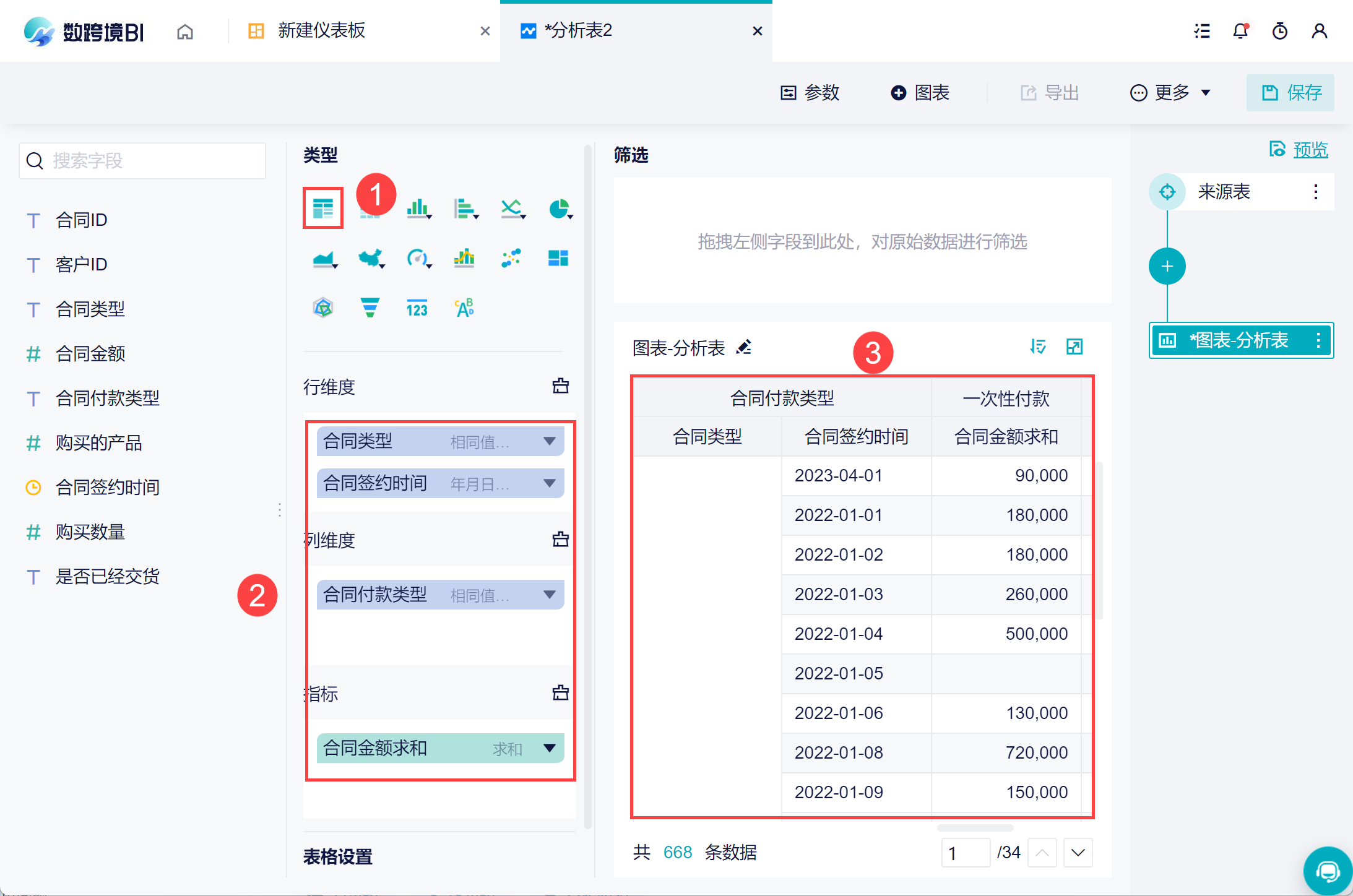
2.2 设置字段
点击「合同签约时间」字段下拉框,选择按「年」分组显示,如下图所示:
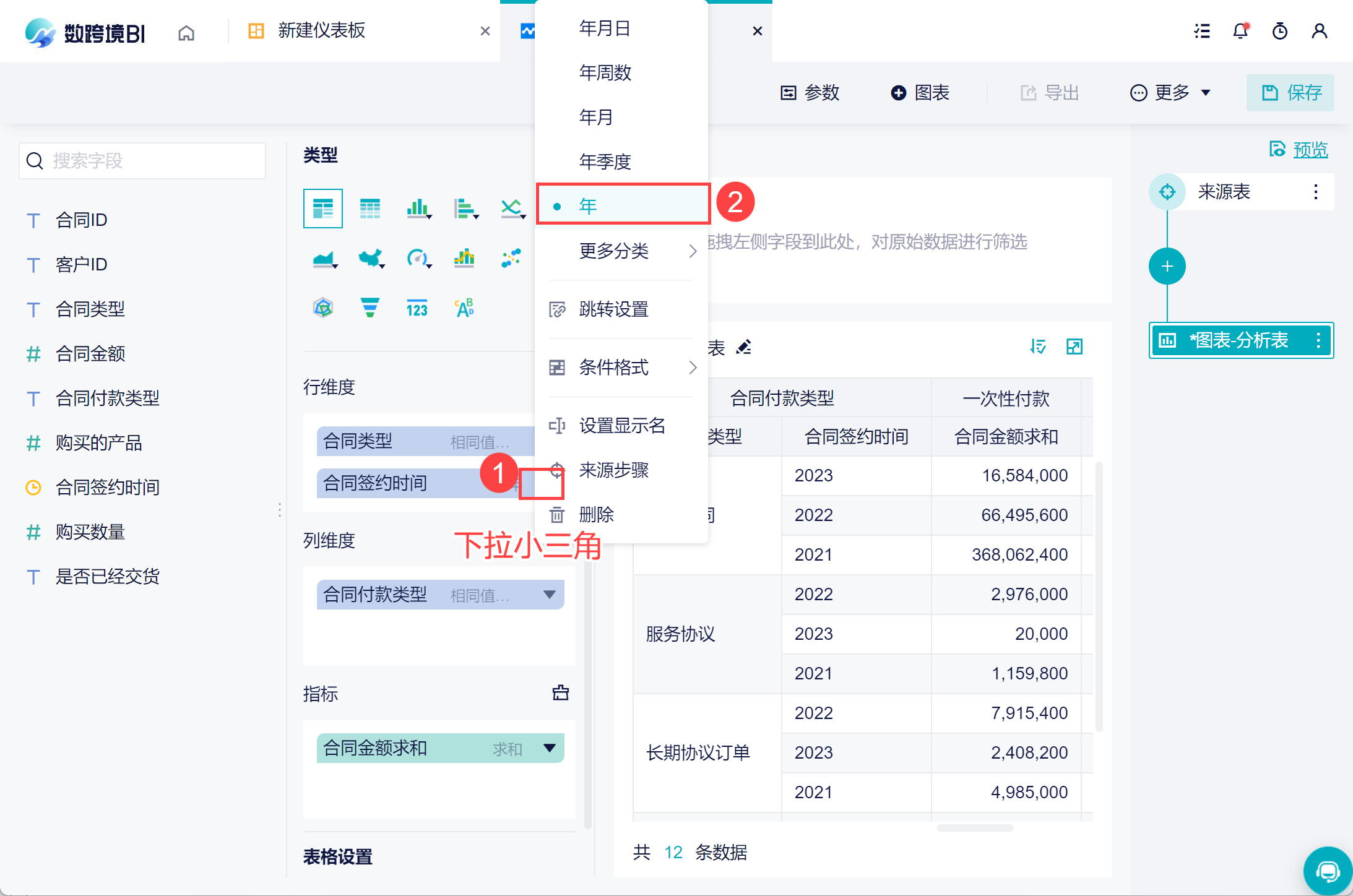
2.3 修改图表标题
在图表编辑界面,可以更改图表标题,有两处可以修改标题,如下图所示:
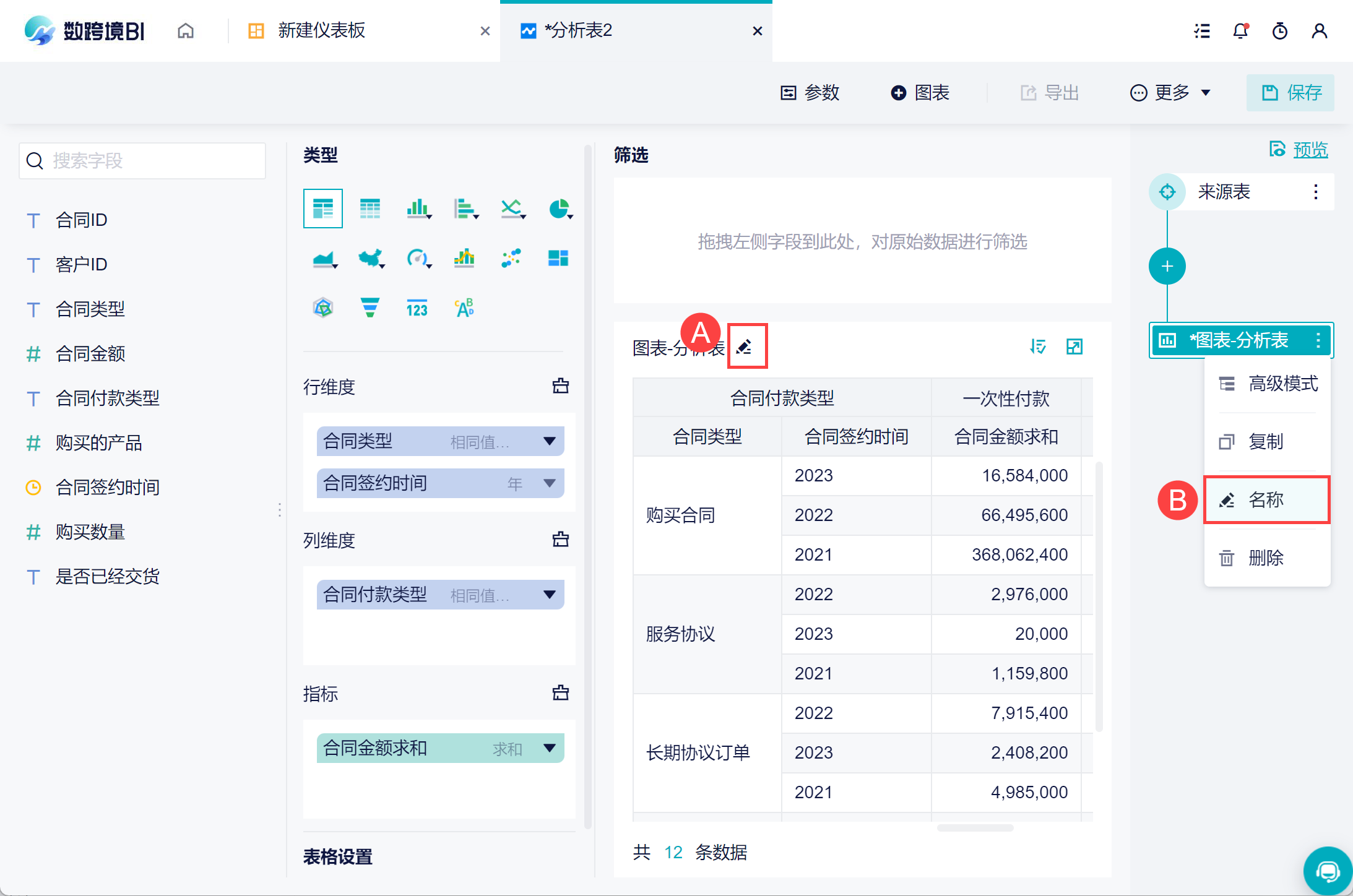
3. 交叉表排序编辑
制作好交叉表后,可以对交叉表的数据进行排序。点击「排序」按钮,对排序字段进行设置,如下图所示:
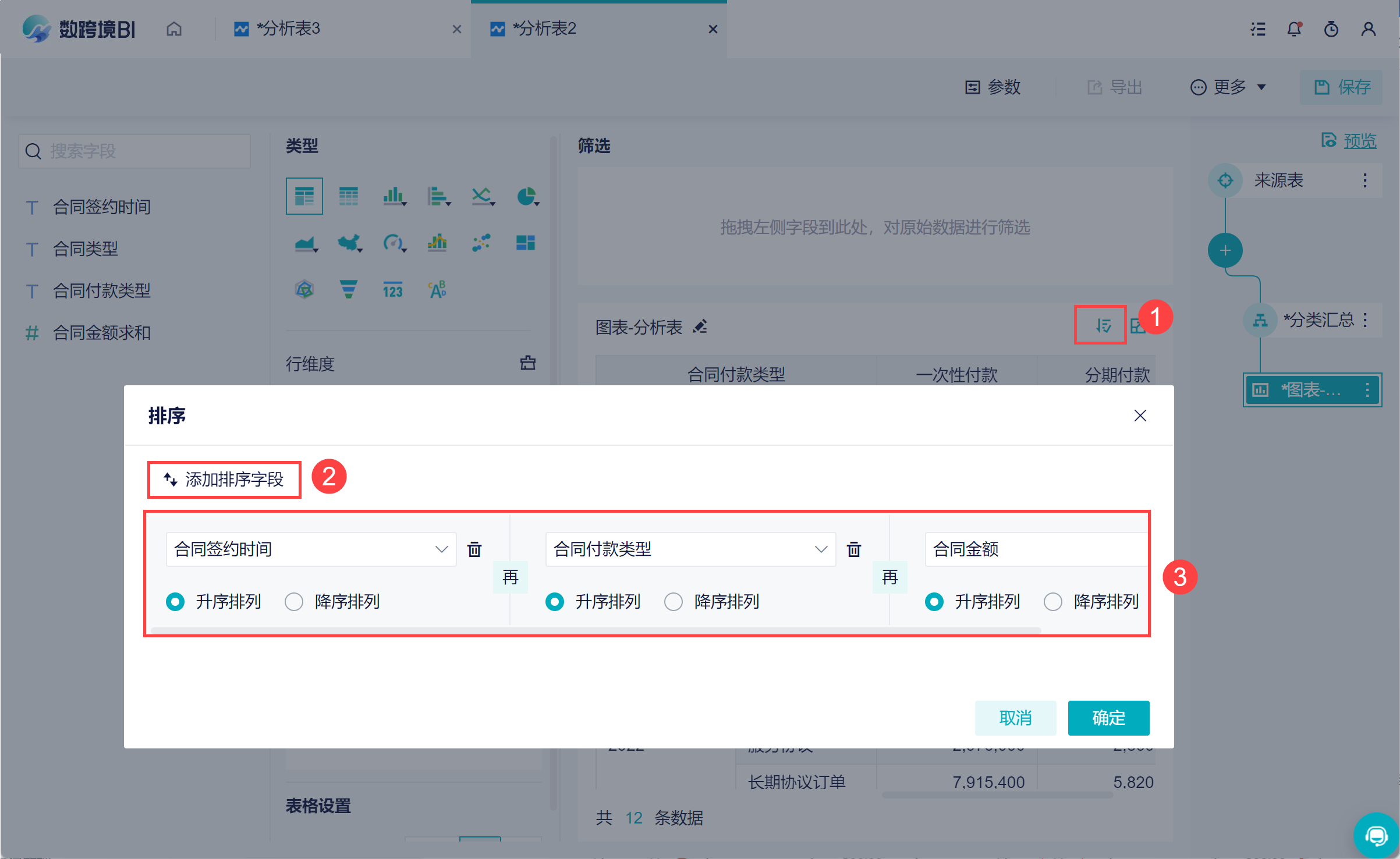
注:如果排序字段顺序为:行维度升序->列维度降序->指标字段升序,那么最终的效果是先执行行维度升序,再执行指标字段升序,最后执行列维度降序。
4. 调整表格列宽度编辑
1)在图表编辑界面和仪表板编辑界面,用户可以手动调整表格的宽度,且设置会保存下来。如下图所示: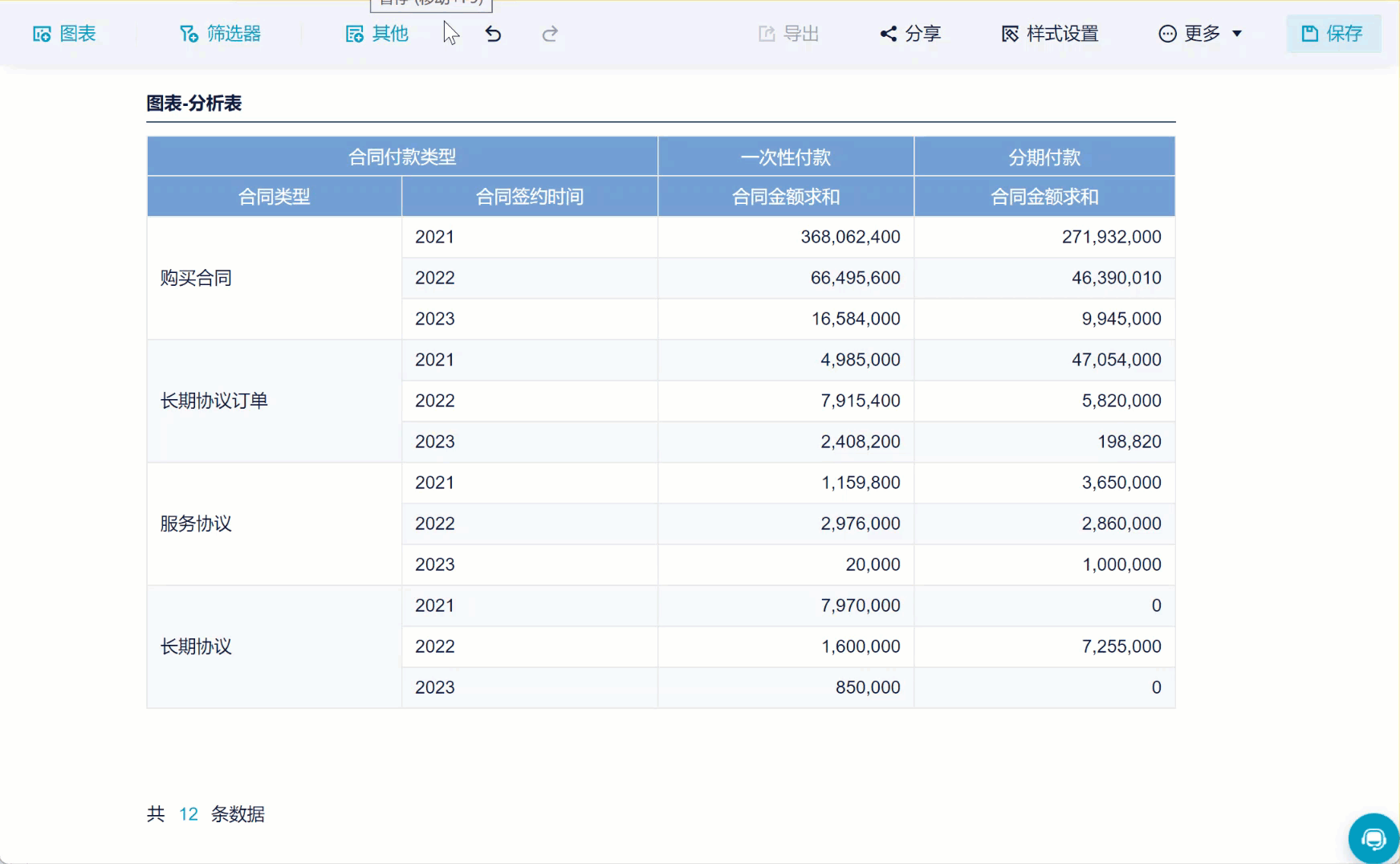
2)如果想要恢复成默认的列宽,可以在仪表板编辑界面,点击「恢复默认列宽」,那么手动设置的列宽就会清除。如下图所示:

5. 样式设置编辑
在仪表板中点击「样式」按钮,可以对明细表的表格主题色、标题背景、标题颜色等等进行设置。详情参见文档:样式设置